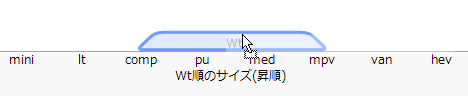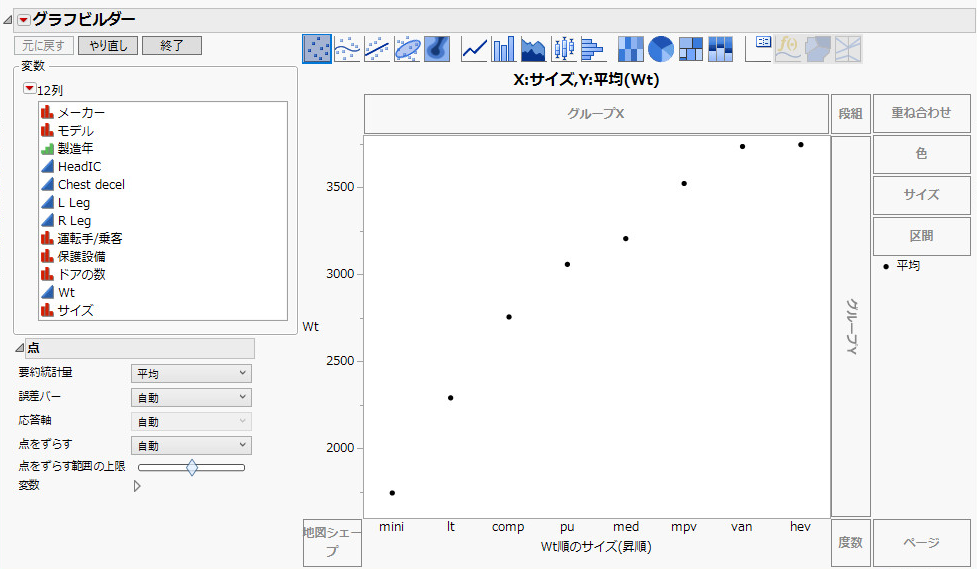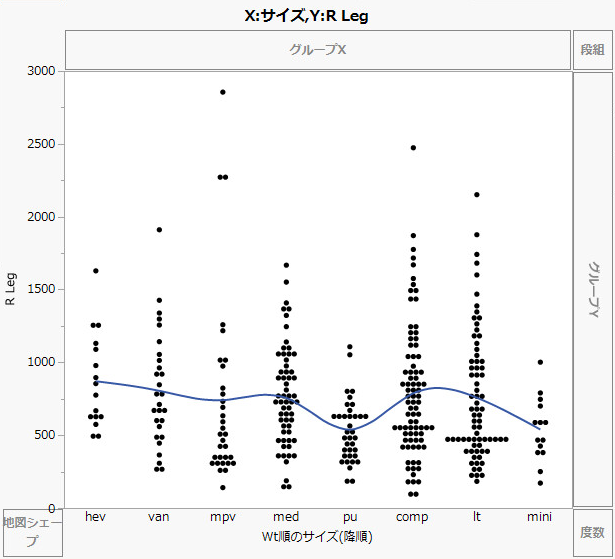高低:最低(Very Low)、低(Low)、やや低(Medium Low)、中(Medium)、やや高(Medium High)、高(High)、最高(Very High)
同意:Strongly Disagree、Disagree、Neutral、Indifferent、Agree、Strongly Agree
良悪: Falling、Unacceptable、Very Poor、Poor、Bad、Acceptable、Average、Good、Better、Very Good、Excellent、Best
|
•
|
「値の順序」列プロパティを用いて、値の順番を指定する。「値の順序」列プロパティの詳細については、『JMPの使用法』の「列情報ウィンドウ」章を参照してください。
|
|
•
|
|
•
|
|
1.
|
軸ラベルを右クリックし、[順序]を選択します。
|
|
3.
|
順序付けには、デフォルトで平均が使用されます。他の統計量を使用するには、軸ラベルを右クリックし、[順序付けに使う統計量]を選択します。
|
|
1.
|
[ヘルプ]>[サンプルデータライブラリ]を選択し、「Cars.jmp」を開きます。
|
|
2.
|
[グラフ]>[グラフビルダー]を選択します。
|
|
3.
|
「サイズ」を選択し、「X」ゾーンにドラッグします。
|
これは、自動車の種類を示す変数です。X軸に表示される8つの水準は、文字コード順に左からcomp(コンパクト)、hev(大型)、lt(小型)、med(中型)、mini(ミニ)、mpv(多目的)、pu(ピックアップトラック)、van(バン)と並びます。この順序は、文字コード順であり、意味はありません。たとえば、大型がミニや小型の前にきています。これらの水準の順序を「Wt」(重量)順に並べ替えたいとします。
|
4.
|
「Wt」を選択し、X軸の中央までドラッグします。そしてX軸のすぐ上にドロップします。変数をドロップする前に、青色の四辺形の枠が表示されます。
|
図3.19 「Wt」と「サイズ」のマージ
これで、「サイズ」の水準が、各水準の「Wt」の平均について昇順に並べ替えられました。ご覧のとおり、「mini」と「lt」(小型)が「hev」(大型)より前に並んでいます。順序付け変数を使用していることがわかるよう、軸ラベルも更新されました。
|
5.
|
「Wt」を選択し、「Y」ゾーンにドラッグします。
|
|
6.
|
「要約統計量」リストから[平均]を選択します。
|
図3.20 Wtの昇順に並べられたサイズの例
「Wt」の平均が左から右に増加しているのがわります。
|
7.
|
|
8.
|
|
9.
|
「R Leg」を選択し、「Y」ゾーンにドラッグします。
|
|
10.
|
「要約統計量」リストから[なし]を選択します。
|
|
11.
|
図3.21 「Wt」の降順に並べられた「R Leg」の例
「R Leg」と重量の区分との間には、関係が見られません。